Google Chrome浏览器网页安全权限管理
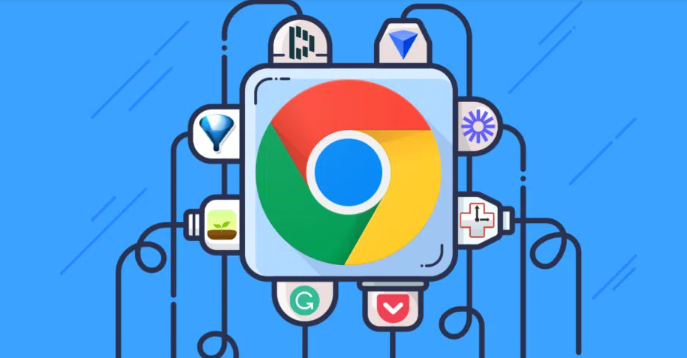
1. 进入权限设置页面:打开Chrome浏览器,点击右上角的三个点图标(菜单),选择“设置”。在左侧菜单中点击“隐私与安全”,然后进入“网站设置”,此处可对各类网页权限进行管理。
2. 管理通知权限:在“网站设置”页面中,找到“通知”选项并点击。此时会显示所有网站的权限列表,包括允许发送通知、禁止发送通知和默认行为等。用户可根据需要启用或禁用特定网站的通知权限,若不想被某些网站的通知打扰,可直接将其设置为禁止发送通知。
3. 控制摄像头和麦克风权限:同样在“网站设置”中,找到“摄像头”和“麦克风”选项。点击后会列出已访问过的、请求使用摄像头或麦克风的网站,以及对应的权限状态。用户可逐一检查,对于不需要使用摄像头或麦克风的网站,将其权限设置为阻止,以保护隐私并防止潜在的安全风险。
4. 调整定位权限:点击“网站设置”中的“位置”选项,可看到各个网站的获取位置信息权限情况。若不希望某些网站知晓自己的位置信息,可将其权限关闭。例如,一些地图类网站可能需要定位权限来提供准确服务,但对于其他非必要的网站,关闭定位权限可避免个人信息泄露。
5. 管理其他权限:除上述常见权限外,Chrome浏览器还提供了对自动播放、弹出窗口、后台应用等多种权限的管理。用户可根据个人需求和对安全性的考虑,在“网站设置”中对相应权限进行调整,如禁止某些网站自动播放视频或限制弹出窗口的数量等。

猎豹浏览器电脑版怎么下载
猎豹浏览器还拥有Chromium和IE内核,最大程度地保证网页可以正常打开。那么,就是这样一款优秀的浏览器,我们该如何下载它呢?
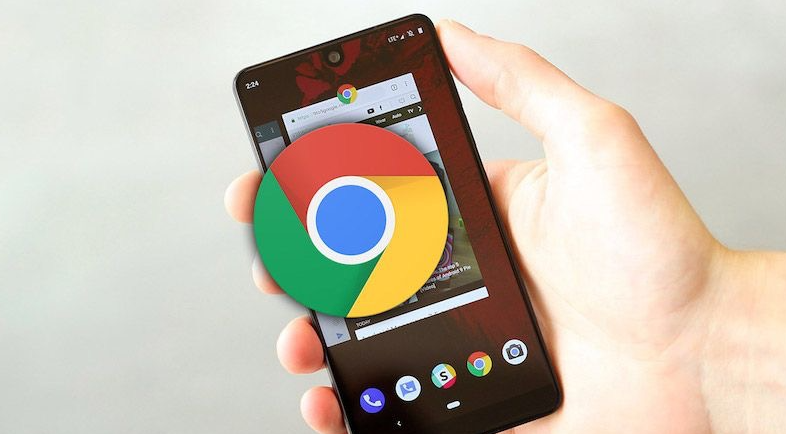
Chrome浏览器如何关闭后台进程
了解如何关闭Chrome浏览器中的后台进程,减少系统资源占用,提升浏览器响应速度和性能。
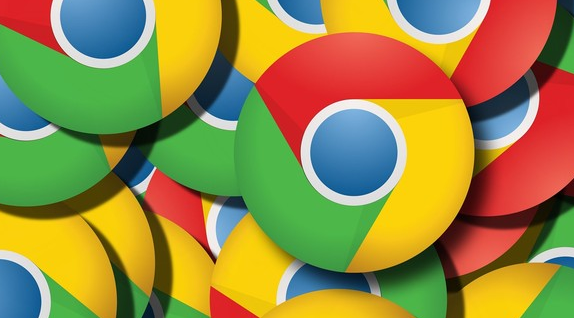
如何在Google浏览器中管理缓存清理
教程介绍如何管理和清理Google浏览器缓存,优化浏览器性能,提升网页加载速度,解决缓存积累问题,让浏览体验更加流畅。
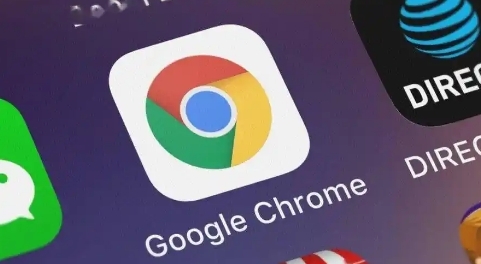
Chrome浏览器如何开启屏幕截图工具直接截取网页
提供在Chrome浏览器中开启屏幕截图工具的步骤,帮助用户直接截取网页内容,简便快速,方便保存和分享重要信息。

如何关闭谷歌浏览器的安全保护功能
想关闭谷歌浏览器的安全保护功能却不知道怎么操作的小伙伴快来看看下面这篇文章,教你快速关闭没有烦恼。
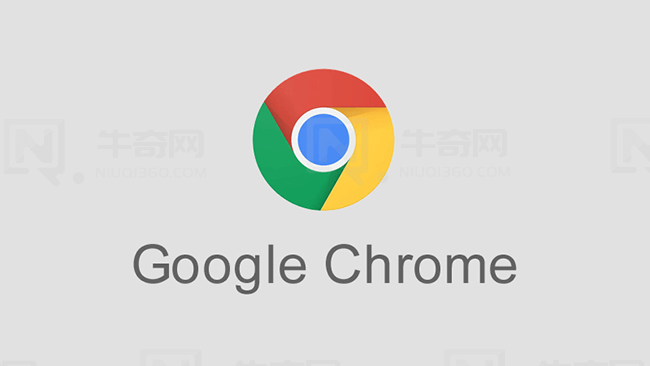
谷歌浏览器怎么全屏
本文将详细介绍如何在谷歌浏览器中开启全屏模式,通过简单的步骤帮助您轻松实现浏览器的全屏显示,提升您的浏览体验。

谷歌浏览器如何删除无用插件
本篇文章中小编给大家带来Chrome浏览器移除无用的插件新手教程,希望能够对大家有所帮助。

电脑版xp怎么下载并安装google chrome?
Google chrome是一款快速、安全且免费的网络浏览器,能很好地满足新型网站对浏览器的要求。Google Chrome的特点是简洁、快速。

如何安装去广告的chrome浏览器?
如何安装去广告的chrome浏览器?对于浏览器而言,相信大家都用过并相信谷歌浏览器谷歌浏览器是全球都非常受欢迎的浏览器,用户通过使用该浏览器能够体验到极速流畅的浏览体验。

如何下载谷歌浏览器离线包
如何下载谷歌浏览器离线包?Chrome是一款非常好用的浏览器。从最开始只是IT人员用,到现在全名流行。

google chrome下载的文件名显示乱码怎么办?<解决方法>
如何快速解决win 7下Chrome浏览器下载的乱码文件名问题?我们知道有些论坛附件在Chrome浏览器下载,文件名会显示为乱码。

谷歌浏览器ubuntu版的安装方法及打不开的解决方法
你使用过ubuntu16 04系统吗,你知道怎么在ubuntu16 04系统中安装谷歌浏览器吗?安装之后如果打不开又该怎么办呢,快来和小编一起学习吧!

360浏览器收藏夹怎么显示在上面?
360浏览器收藏夹怎么显示在上面?大家平时上网的时候,一般比较常用的网站或者以后还想继续浏览的网页,都会选择收藏到收藏夹中,下次直接打开就可以了非常的方便。

如何在 Google Chrome 中使用辅助功能?
技术可能是一种令人兴奋的体验,但对某些人来说并非总是如此,尤其是那些残疾人。键盘访问、放大和屏幕阅读器等辅助功能是旨在帮助残疾人更轻松地使用技术的工具。Google Chrome 支持多种辅助功能,以适应能力有限的用户。

如何从谷歌浏览器远程注销?
Chrome 只是一个网络浏览器。如果我告诉您有关 Chrome 的信息,我会将其描述为一个由绿色、红色、黄色和蓝色组成的球体。下面就简要介绍一下 chrome 以及它是如何工作的。

Chrome 如何查看修改Cookie_谷歌浏览器修改Cookie方法
谷歌浏览器该怎么样修改和编辑cookie呢,快来学学吧

如何在 Chrome 中获取真正的 Google 搜索框?
您可能认为您在 chrome 中的真实搜索栏上进行搜索,但您错了,因为它不是真实的,而是假的。 它只会将您重定向到您正在使用的不同浏览器。如何获得真正的搜索栏?它隐藏在您的设置中。但在这篇文章中,我将告诉你如何获得它的几个简单步骤。打开真正的搜索栏图标非常容易。

怎么关闭谷歌浏览器的无痕模式
怎么关闭谷歌浏览器的无痕模式?下面小编就给大家介绍谷歌浏览器关闭无痕浏览模式详细步骤,还不知道如何操作的朋友快来看看吧。





